9.9.4 Motifクライアントの起動 |
 |
セッションとは,特定のクライアントと特定のサーバの間の接続のことです。クライアントでは,サーバへの接続の際にクライアントが使用したネットワーク・バインド文字列によって,各セッションが識別されます。デバッグ・サーバを起動してから,Motifデバッガ・クライアントを起動してください。起動するには,次のコマンドを入力ます。
Motifデバッグ・クライアントからセッションを確立するには,「File」メニューの「Server Connection」をクリックします。「Server Connection」ダイアログの「Connection」リストには,省略時の設定のネットワーク・バインド文字列が表示されます。表示される文字列は直前に入力したものか,またはクライアントが実行されているノードとなります。サーバを省略時の設定のバインド文字列に関連付ける必要はありません。 図 9-6 に「Server Connection」ダイアログを示します。
図 9-6 「Server Connection」ダイアログ
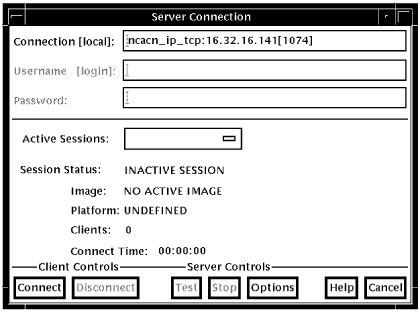
「Server Connection」ダイアログの下部にあるボタンを使用すると,次のことを行えます。
- 選択したサーバに接続して,新規のセッションを起動する。
- セッションを切断する。
- セッションがまだ使用可能かどうかをテストする。
- サーバを停止する。
- 接続操作を取り消して,ダイアログを消去する。
また,「Options」ボタンをクリックすると,「Server Options」ダイアログが表示されます。「Server Options」ダイアログでは,使用するトランスポートを選択することができます ( 第 11.5.1 項 を参照)。
「Server Options」ダイアログでは,新規のセッションで使用できるセカンダリ・クライアントの数(0〜31)を選択することもできます。
図 9-7 に「Server Options」ダイアログを示します。
図 9-7 「Server Options」ダイアログ

クライアントをサーバに接続するには,次の手順に従ってください。
- 「File」メニューを開く。
- 「Server Connection」をクリックする。
- 「Connection」フィールドに,サーバのネットワーク・バインド文字列を入力するか,省略時の設定の文字列のままにする。
- 「Options」をクリックする。
- 「Server Options」ダイアログで,ネットワーク・トランスポートをクリックする(TCP/IP,DECnet,またはUDP)。
- 「Server Options」ダイアログで,使用できるようにするセカンダリ・クライアントの数を選択する(0〜31)。
- 「OK」をクリックして,「Server Options」ダイアログを消去する。
- 「Server Connection」ダイアログで,「Connect」をクリックする。
上記の手順を繰り返し,新規のネットワーク・バインド文字列をその都度指定することによって,いくつでも,サーバに対する接続を確立することができます。